WordPressのデフォルト.htaccess:それは何ですか?作成方法は?
公開: 2022-07-05WordPressを使用すると、コードに触れたり、ファイルやフォルダーを変更したりすることなく、サイトを作成して実行できます。 ドメインを設定し、ホスティングプロバイダーを選択し、WordPressをインストールし、テーマを選択し、サイトをカスタマイズするだけです。
それでも、WordPressのコアファイルとフォルダーについてある程度の知識があると、問題のトラブルシューティングやWebサイトの調整を行うのに有利です。 ホスティングでWordPressの準備が整うと、wp-admin、wp-content、wp-includesなどのディレクトリのリストが表示されます。
最も重要なコアディレクトリの1つは、WordPressのデフォルトの.htaccessファイルです。これは、基本的にWebサイトのパーマリンクを制御するために使用されます。 また、サイトでの多くのアクションをカスタマイズするようにファイルを構成することもできます。
この記事では、.htaccessファイルの場所と、WordPressサイトに.htaccessファイルがない場合の作成方法について説明します。
しかし、最初に、.htaccessファイルを簡単に定義しましょう。
.htaccessファイルとは何ですか?
Apacheホスティングと他のいくつかのWebサーバーでサポートされているため、.htaccessはWordPressのルートディレクトリにあります。 このデフォルトファイルは、リダイレクトとパーマリンク構造を管理するために非常に重要です。
多数のWordPressプラグイン、特にセキュリティプラグインとキャッシュプラグインも、.htaccessを使用して機能を有効にします。 特定のタスクを実行するために、ファイルにいくつかのコードスニペットを追加します。 ほんの数例を挙げると、301リダイレクトの作成、SSL接続の制御、ディレクトリのパスワード保護、ホットリンクの防止、サイトアクセスの制限などがあります。
デフォルトのWordPress.htaccessファイルを見つける方法
WordPressサイトをApacheホスティングアカウントにインストールすると、.htaccessファイルがルートディレクトリに自動的に追加されます。 ファイル名の先頭にあるドットは、パブリックビューから非表示になっていることを示します。
.htaccessファイルを見つけるには、cPanelアカウントにログインしてから、
- [ファイル]セクションの[ファイルマネージャー]に移動します

- 左側のナビゲーションメニューでpublic_htmlディレクトリをクリックします
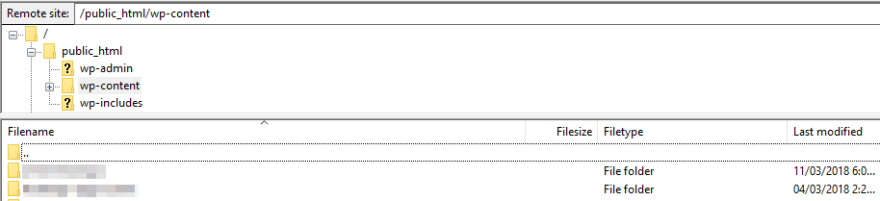
- 「wordpress」という名前のフォルダーを開き、.htaccessファイルを見つけます
- .htaccessファイルが表示されない場合は、左上隅の[設定]に移動します
- [設定]ウィンドウの[隠しファイルを表示する]ボックスにチェックマークを付けます
WordPressのデフォルトの.htaccessファイルが表示されます。 ファイルが見つからない場合もあるので、サイト用に作成してください。
.htaccessファイルを作成する方法
ルートディレクトリに.htaccessファイルが表示されない主な理由は2つあります。 WordPressのインストールにデフォルトで.htaccessが付属していない場合があります。 プラグインをアクティブにすると、サーバー構成が破損したり、ファイルが削除されたりする可能性があります。
WordPressでは、パーマリンク機能を使用して、管理ダッシュボードから直接.htaccessファイルを生成できます。
- 管理エリアにログインします
- [設定] →[パーマリンク]に移動します
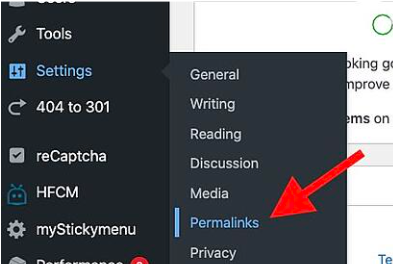
- 下にスクロールして[変更を保存]をクリックします
その結果、WordPressは自動的に.htaccessファイルを作成します。 作成に失敗した場合は、「。htaccessファイルは書き込めません」というエラーメッセージが表示されます。
今、あなたはcPanelに助けを求める必要があります。 このプロセスは、.htaccessファイルを探すために行ったプロセスと似ています。
- cPanelのホスティングアカウントにログインした後、ファイルマネージャーにアクセスします

- 左側のメニューからpublic_htmlフォルダを選択します
- 画面上部の[+ファイル]アイコンをクリックします
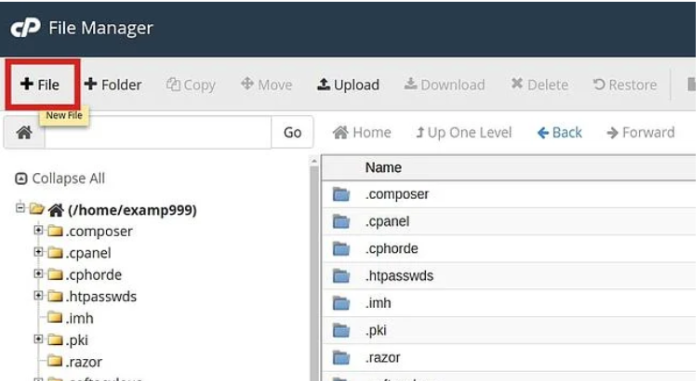
- 入力フィールドにファイル名を入力します。 「.htaccess」である必要があります
- [新しいファイルの作成]をクリックします
- 新しいファイルを右クリックして次のコードを挿入して編集します
#BEGIN WordPress
RewriteEngineオン
RewriteRule。*-[E=HTTP_AUTHORIZATION:%{HTTP:Authorization}]
RewriteBase /
RewriteRule ^ index \ .php $-[L]
RewriteCond%{REQUEST_FILENAME}!-f
RewriteCond%{REQUEST_FILENAME}!-d
RewriteRule。 /index.php [L]
#WordPressを終了変更を保存してファイルを閉じます。

WordPressの.htaccessファイルを編集する
WordPressのデフォルトの.htaccessを調整することは、サイトを危険にさらしていることを意味します。 ファイルのわずかな不適切な編集でさえ、サイト全体のパフォーマンスに影響を与える可能性があります。
悪影響を最小限に抑えるには、サイトをバックアップするか、ステージングサイトを使用する必要があります。 バックアップを使用すると、サイトに問題が発生した場合に以前のバージョンを復元できます。 一方、ステージングサイトは、変更をテストするための環境を提供します。
また、問題を回避するために、サーバー上のファイルを直接編集するのではなく、バックアップ.htaccessを作成することをお勧めします。
技術的なスキルに応じて、.htaccessを手動で編集するか、プラグインを使用することができます。
cPanelを使用する
上記の.htaccessファイルを見つけて作成した場合と同様に、この方法では、cPanelのホスティングアカウントにログインする必要があります。 ログインすると、
- ファイルマネージャを開くと、左側にメニューが表示されます
- public_htmlフォルダーをクリックします
- その下のwordpressフォルダーを選択し、.htaccessファイルを探します
- 右クリックしてファイルを編集し、目的のコードを追加します
Htaccessファイルエディタプラグインを使用する
コーディングに慣れていないが、.htaccessに関連するすべてのものを確認したい場合は、この場合は信頼できるプラグインを選択してください。 ポールからポールまで60K以上のユーザーに愛されている、Htaccess File Editorは、.htaccessファイルを編集するための最も人気のあるプラグインであることがわかりました。
プラグインは、WordPress管理エリアから直接サイトの.htaccessファイルを編集、修正、およびテストするのに大いに役立ちます。 さらに、.htaccessファイルに対してアクションを実行すると、.htaccessバックアップが自動的に作成されます。
プラグインの使用を開始するには、以下のガイドに従ってください。
- [プラグイン]→[新規追加]に移動してプラグインをインストールしてアクティブ化し、キーワードボックスにプラグイン名を入力します
- WordPressナビゲーションメニューの[設定]の下にある[ WPHtaccessEditor ]に移動します
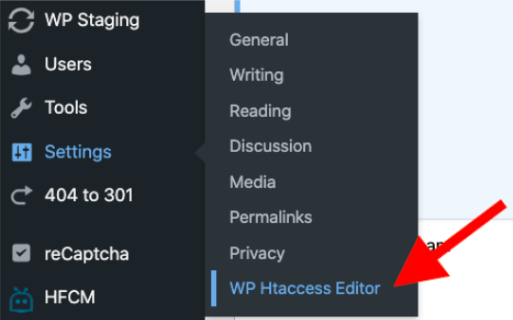
- Enterキーを押して、#BEGINWordPressの前に新しい行を追加します
- .htaccessファイルに新しいルールを適用するためのコードスニペットを提供します
それでおしまい!
WordPressのデフォルトの.htaccessを利用する
.htaccessは、ApacheWebサーバーで実行されているすべてのWordPressサイトにとって常に重要な構成です。 それはあなたのサイト機能を正しく定義し、あなたのサイトにアクセスできるようにします。
ホスティングcPanelを介して.htaccessファイルを表示および変更できます。 WordPressのデフォルトの.htaccessを見つける方法と、利用できない場合に作成する方法を示しました。
.htaccessファイルに変更を加えて、IPブラックリスト、指示、パスワード保護などのさまざまなタスクを実行することができます。 これを実現するには、.htaccessを手動で編集するか、Htaccessファイルエディタープラグインを使用します。
WordPress .htaccessについて他にご不明な点がある場合は、以下のコメントセクションでお知らせください。
